Tutorial ini ditujukan bagi mereka yang baru dalam membangun aplikasi di cloud, seperti engineer dan developer web, yang ingin mempelajari konsep utama pengembangan aplikasi sebagaimana diterapkan pada Google Cloud.
Tujuan
- Pelajari alat Google Cloud dasar, seperti Google Cloud konsol dan
gcloud. - Deploy aplikasi Anda ke Cloud Run.
- Pertahankan data Anda dengan Firestore.
- Menyimpan upload file di Cloud Storage.
- Pantau aplikasi Anda menggunakan Google Cloud Observability.
Biaya
Di dokumen ini, Anda akan menggunakan komponen Google Cloudyang dapat ditagih berikut:
Petunjuk dalam dokumen ini dirancang untuk menjaga agar penggunaan resource Anda tetap dalam batasan tingkat Always Free Google Cloud.
Untuk membuat perkiraan biaya berdasarkan proyeksi penggunaan Anda, gunakan kalkulator harga.
Setelah menyelesaikan tugas yang dijelaskan dalam dokumen ini, Anda dapat menghindari penagihan berkelanjutan dengan menghapus resource yang Anda buat. Untuk mengetahui informasi selengkapnya, baca bagian Pembersihan.
Sebelum memulai
- Sign in to your Google Cloud account. If you're new to Google Cloud, create an account to evaluate how our products perform in real-world scenarios. New customers also get $300 in free credits to run, test, and deploy workloads.
-
In the Google Cloud console, on the project selector page, select or create a Google Cloud project.
Roles required to select or create a project
- Select a project: Selecting a project doesn't require a specific IAM role—you can select any project that you've been granted a role on.
-
Create a project: To create a project, you need the Project Creator role
(
roles/resourcemanager.projectCreator), which contains theresourcemanager.projects.createpermission. Learn how to grant roles.
-
Verify that billing is enabled for your Google Cloud project.
-
In the Google Cloud console, on the project selector page, select or create a Google Cloud project.
Roles required to select or create a project
- Select a project: Selecting a project doesn't require a specific IAM role—you can select any project that you've been granted a role on.
-
Create a project: To create a project, you need the Project Creator role
(
roles/resourcemanager.projectCreator), which contains theresourcemanager.projects.createpermission. Learn how to grant roles.
-
Verify that billing is enabled for your Google Cloud project.
-
Untuk membuat database Firestore dalam mode Native, selesaikan langkah-langkah berikut:
-
Di konsol Google Cloud , buka halaman Firestore create database.
- Dari layar Select a Cloud Firestore mode, klik Select Native Mode.
- Pilih lokasi untuk database Firestore Anda. Setelan lokasi ini adalah lokasi resource default Google Cloud untuk project Google Cloud Anda . Lokasi ini digunakan untuk Google Cloud layanan di Google Cloud project Anda yang memerlukan setelan lokasi, khususnya, bucket Cloud Storage default dan aplikasi Cloud Run.
- Klik Create database.
-
Di konsol Google Cloud , buka halaman Firestore create database.
-
Enable the Artifact Registry, Cloud Run Admin, Cloud Build, Cloud Storage, Cloud Logging, and Error Reporting APIs.
Roles required to enable APIs
To enable APIs, you need the Service Usage Admin IAM role (
roles/serviceusage.serviceUsageAdmin), which contains theserviceusage.services.enablepermission. Learn how to grant roles. -
Clone repositori contoh dan buka aplikasi contoh di Cloud Shell:
Buka Cloud ShellCloud Shell menyediakan akses command line ke resource Google Cloud Anda langsung dari browser.
- Untuk mendownload kode contoh dan beralih ke direktori aplikasi, klik Lanjutkan.
-
Di Cloud Shell, konfigurasi alat
gclouduntuk menggunakan project Google Cloud baru Anda:# Configure gcloud for your project gcloud config set project PROJECT_ID
Ganti PROJECT_ID dengan ID project Google Cloud yang Anda buat menggunakan konsol Google Cloud .
Google Cloud CLI adalah cara utama Anda berinteraksi dengan resource Google Cloud dari command line. Dalam tutorial ini, Anda akan menggunakan alat
gclouduntuk men-deploy dan memantau aplikasi Anda. -
Buat aplikasi, yang akan otomatis mendownload dependensi:
go build
-
Jalankan aplikasi:
GOOGLE_CLOUD_PROJECT=PROJECT_ID ./bookshelf
- Di Cloud Shell, klik Pratinjau web , lalu pilih Pratinjau di port 8080. Tindakan ini akan membuka jendela baru dengan aplikasi yang sedang berjalan.
Menjalankan aplikasi Anda
Men-deploy aplikasi ke Cloud Run
Google Cloud menawarkan beberapa opsi untuk menjalankan kode Anda. Untuk contoh ini, Anda menggunakan Cloud Run untuk men-deploy aplikasi yang skalabel ke Google Cloud. Cloud Run tidak mengharuskan Anda mengelola server dan otomatis menskalakan untuk mendukung lonjakan traffic.
- Jalankan container dengan Cloud Run:
gcloud run deploy bookshelf --region us-central1 --allow-unauthenticated \ --set-env-vars="GOOGLE_CLOUD_PROJECT=
PROJECT_ID" --source .Aplikasi Anda kini dapat dilihat di URL yang ditampilkan dalam output
gcloud run:Service [bookshelf] revision [bookshelf-00001] has been deployed and is serving 100 percent of traffic. Service URL: https://bookshelf-swsmmh5s5a-uc.a.run.app
-
Salin URL ke browser web Anda untuk melihat aplikasi.
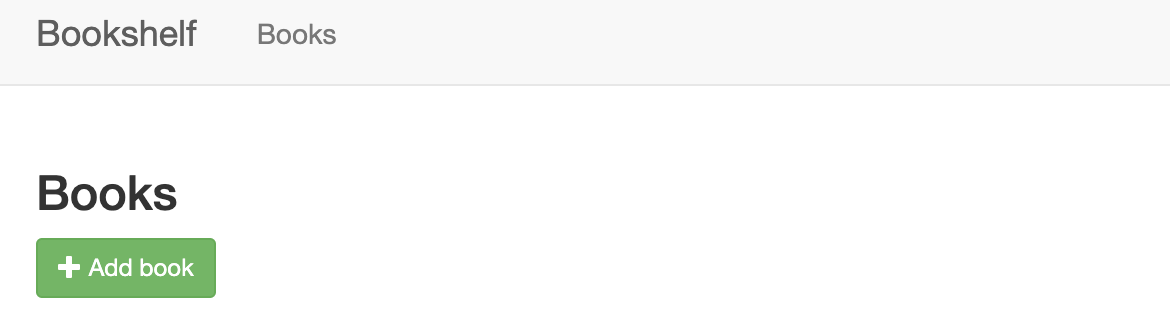
Untuk mengetahui informasi selengkapnya tentang men-deploy ke Cloud Run, lihat dokumentasi Cloud Run.
Mempertahankan data Anda dengan Firestore
Anda tidak dapat menyimpan informasi di instance Cloud Run, karena informasi tersebut akan hilang jika instance dimulai ulang, dan tidak ada saat instance baru dibuat. Sebagai gantinya, Anda menggunakan database yang dibaca dan ditulis oleh semua instance Anda.
Google Cloud menawarkan beberapa opsi untuk menyimpan data Anda. Dalam contoh ini, Anda menggunakan Firestore untuk menyimpan data setiap buku. Firestore adalah database dokumen NoSQL serverless yang terkelola sepenuhnya yang memungkinkan Anda menyimpan dan membuat kueri data. Firestore menskalakan otomatis untuk memenuhi kebutuhan aplikasi Anda, dan menskalakan ke nol saat Anda tidak menggunakannya. Tambahkan buku pertama Anda sekarang.
-
Untuk membuat buku bagi aplikasi yang di-deploy, klik Tambahkan buku.

- Di kolom Title, masukkan
Moby Dick. - Pada kolom Author, masukkan
Herman Melville. -
Klik Simpan. Sekarang ada entri ke aplikasi Bookshelf Anda.
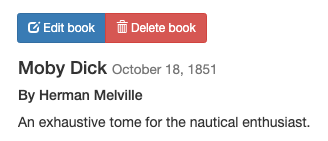
-
Di konsol Google Cloud , untuk memuat ulang halaman Firestore, klik
Muat Ulang refresh.
Data akan muncul di Firestore. Aplikasi Bookshelf menyimpan setiap buku sebagai dokumen Firestore dengan ID unik, dan semua dokumen ini disimpan dalam koleksi Firestore.
Untuk tujuan tutorial ini, koleksinya disebut buku.
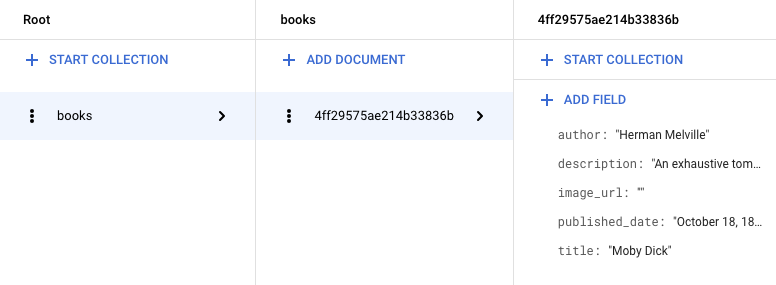
Firestore menyimpan buku menggunakan Library Klien Firestore. Berikut adalah contoh pengambilan dokumen Firestore:
Untuk mengetahui informasi selengkapnya tentang penggunaan Firestore, lihat artikel Menambahkan data ke Firestore.
Menyimpan upload file di Cloud Storage
Setelah menambahkan buku, saatnya menambahkan gambar sampul buku. Anda tidak dapat menyimpan file di instance Anda. Database bukan pilihan yang tepat untuk file gambar. Sebagai gantinya, Anda akan menggunakan Cloud Storage.
Cloud Storage adalah penyimpanan blob utama untuk Google Cloud. Anda dapat menggunakan Cloud Storage untuk menghosting aset aplikasi yang ingin Anda bagikan di seluruh Google Cloud. Untuk menggunakan Cloud Storage, Anda harus membuat bucket Cloud Storage, yaitu container dasar untuk menyimpan data Anda.
- Di konsol Google Cloud , buka halaman Browser Cloud Storage.
- Klik Create bucket.
- Di dialog Buat bucket, masukkan nama untuk bucket Anda dengan menambahkan
ID project Google Cloud ke string
_bucketsehingga nama bucket terlihat sepertiYOUR_PROJECT_ID_bucket. Nama ini tunduk pada persyaratan nama bucket. Semua kolom lainnya dapat tetap menggunakan nilai defaultnya. - Klik Buat.
- Setelah bucket Anda dibuat, objek harus dibuat agar dapat diakses secara publik agar dapat dilihat oleh pengguna. Untuk membuat objek Anda dapat diakses secara publik, lihat Membuat Data Publik.
-
Klik Edit buku, lalu pilih gambar untuk diupload sebagai sampul buku Anda. Misalnya, Anda dapat menggunakan gambar domain publik ini:

-
Klik Simpan. Anda akan dialihkan ke
halaman beranda, tempat terdapat entri ke aplikasi Bookshelf Anda.
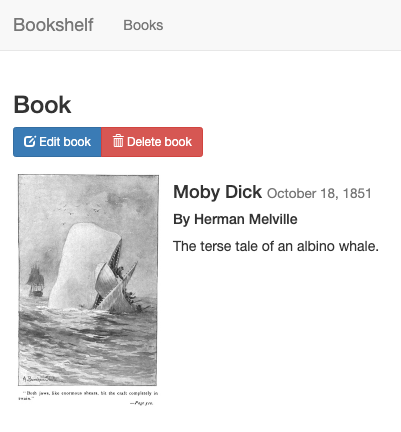
Aplikasi rak buku mengirimkan file yang diupload ke Cloud Storage menggunakan Library Klien Cloud Storage.
Untuk mengetahui informasi selengkapnya tentang cara menggunakan Cloud Storage, lihat Pengantar Cloud Storage.
Memantau aplikasi Anda menggunakan Google Cloud Observability
Anda telah men-deploy aplikasi, serta membuat dan mengubah buku. Untuk memantau peristiwa ini bagi pengguna Anda, gunakan Pengelolaan Performa Aplikasi.
Memantau log dengan Cloud Logging
-
Di Google Cloud, buka Logs Explorer
Buka Logs ExplorerAnda dapat memantau aplikasi secara real time. Jika Anda mengalami masalah dengan aplikasi Anda, ini adalah salah satu tempat pertama yang harus dilihat.
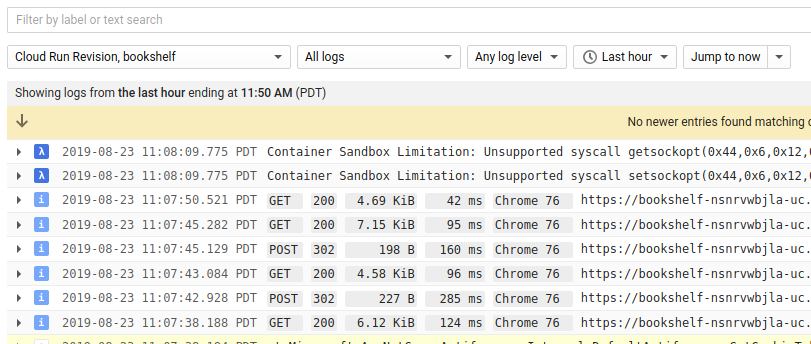
- Di menu drop-down Resource, pilih Cloud Run Revision, bookshelf.
Pantau kesalahan menggunakan Pelaporan Kesalahan
-
Di konsol Google Cloud , buka halaman Error Reporting.
Buka halaman Error Reporting
Error Reporting menandai error dan pengecualian di aplikasi Anda dan memungkinkan Anda menyiapkan pemberitahuan terkait error dan pengecualian tersebut. -
Di browser Anda, buka URL
/errorsdi aplikasi Anda.
YOUR_CLOUD_RUN_URL/errors
Tindakan ini akan menghasilkan pengecualian pengujian baru dan mengirimkannya ke Google Cloud Observability.
-
Di konsol Google Cloud , kembali ke halaman Error Reporting, dan setelah beberapa saat, error baru akan terlihat. Klik Muat Ulang Otomatis agar Anda tidak perlu memuat ulang halaman secara manual.
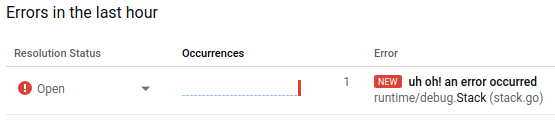
Pembersihan
Agar tidak perlu membayar biaya pada akun Google Cloud Anda untuk resource yang digunakan dalam tutorial ini, hapus project yang berisi resource tersebut, atau simpan project dan hapus setiap resource.
Menghapus project
- In the Google Cloud console, go to the Manage resources page.
- In the project list, select the project that you want to delete, and then click Delete.
- In the dialog, type the project ID, and then click Shut down to delete the project.

